MOMSMONEY.ID - Teknologi semakin canggih sehingga memungkinkan tanda tangan digital atau elektronik. Ada cara menambahkan tanda tangan digital secara gratis dengan mudah.
Cara menambahkan tanda tangan digital secara gratis sebenarnya cukuplah mudah. Anda bisa menambahkannya menggunakan beberapa cara.
Menambahkan tanda tangan digital tidak sesulit yang dibayangkan. Artikel ini akan memberikan prosedur langkah demi langkah untuk menambahkan tanda tangan digital ke file PDF.
Baca Juga: 4 Fitur Video Call di Telegram yang Bisa Digunakan, Jadi Makin Seru
Mengutip Guilding Tech, berikut 4 cara menambahkan tanda tangan digital:
1. Adobe PDF Reader
/2023/05/03/439110935p.jpg)
- Setelah Anda membuka Adobe Reader, klik opsi 'Fill & Sign'. Jika Anda tidak melihat opsi setelah memulai program, Anda dapat mengklik 'Semua alat' untuk menemukan opsi tersebut.
- Klik 'Pilih File'.
Pilih dokumen yang ingin Anda tambahkan tanda tangan elektronik.
- Di sidebar, Anda akan menemukan opsi untuk menandatangani dokumen Anda. Klik Tambahkan tanda tangan.
- Anda dapat mengetik tanda tangan atau menggambar atau mengunggah gambar tanda tangan Anda. Pilih opsi yang Anda inginkan.
- Pastikan Anda mencentang kotak Simpan Tanda Tangan untuk menyimpan tanda tangan sehingga Anda dapat menggunakannya saat menandatangani dokumen lain.
Baca Juga: Cara Mempercepat Booting Android, Lakukan 10 Tips Mudah Ini
- Tanda tangan akan disimpan dan ditampilkan di sidebar. Klik dan letakkan di area di mana Anda menginginkan tanda tangan pada dokumen Anda.
Selanjutnya, Anda juga dapat mengubah ukuran tanda tangan sesuai dengan kebutuhan Anda.
- Jika Anda mengklik ikon tiga titik di tanda tangan, Anda akan menemukan opsi lain untuk menandatangani dokumen Anda.
- Setelah Anda selesai menambahkan tanda tangan, klik 'Simpan salinan bersertifikat' di sidebar.
- Pilih folder tempat Anda ingin menyimpan dokumen yang ditandatangani. Anda akan disarankan folder terbaru. Namun, Anda juga dapat memilih folder lain jika mengklik 'Pilih folder lain'.
Dokumen yang Anda tandatangani sekarang akan disimpan di tujuan yang dipilih.
2. Mac
Perangkat macOS Anda memiliki fitur bawaan untuk menambahkan tanda tangan elektronik untuk dokumen.
- Buka dokumen yang ingin Anda tandatangani.
- Setelah Anda membuka dokumen, klik opsi Alat di bilah alat.
- Klik Anotasi > Tanda Tangan > Kelola Tanda Tangan
- Klik pada opsi tanda tangan. Anda sekarang dapat menambahkan tanda tangan. Anda dapat menggambar tanda tangan menggunakan trackpad atau menggunakan kamera atau iPhone Anda.
Setelah Anda menambahkan tanda tangan, ketuk Selesai.
- Tanda tangan Anda sekarang akan disimpan. Klik pada opsi tanda tangan dan pilih tanda tangan yang Anda tambahkan.
- Letakkan di area dokumen yang diinginkan. Ini melengkapi proses penambahan tanda tangan elektronik ke dokumen Anda dan Anda dapat menyimpan dokumen tersebut di Mac Anda.
Baca Juga: Cara Mematikan Fitur People Nearby Telegram agar Terhindar dari Hacker
3. PandaDoc
- Kunjungi situs web resmi PandaDoc dan daftar dengan kredensial Anda.
- Setelah Anda mendaftar, klik 'Unggah dan kirim untuk ditandatangani'.
- Klik 'Pilih file' untuk mengunggah dokumen yang ingin Anda tandatangani.
- Anda juga mendapatkan opsi untuk menambahkan penerima ke dokumen. Jika tidak, klik Lewati.
- Klik Konten di sidebar dan klik Tanda Tangan.
- Tempatkan kotak tanda tangan di area dokumen yang diinginkan dan klik untuk menambahkan tanda tangan Anda.
- Anda dapat menggambar, mengetik, atau mengunggah tanda tangan. Setelah Anda memilih opsi pilihan Anda, klik 'Terima dan tandatangani'.
- Tanda tangan Anda sekarang akan ditambahkan dan Anda dapat mengubah ukurannya lebih lanjut sesuai kebutuhan Anda. Klik Selesai dokumen setelah Anda menambahkan tanda tangan.
- Klik Unduh. Sertifikat tanda tangan akan dilampirkan pada dokumen di bagian akhir.
Baca Juga: Cara Aktifkan WhatsApp Silence Unknown Callers, Bisa Bungkam Panggilan Tak Dikenal
4. DocuSign
- Buka situs web resmi DocuSign.
- Klik tombol Mulai.
- Mendaftar ke layanan, dan klik Memulai.
- Klik Mulai Sekarang.
- Klik Unggah. Anda sekarang harus memilih dan menambahkan dokumen yang ingin Anda tambahkan tanda tangan digital.
- Pilih sumber dari mana Anda ingin mengunggah dokumen.
- Setelah Anda mengunggah dokumen, klik Berikutnya.
- DocuSign memungkinkan Anda mengundang pengguna lain untuk menambahkan tanda tangan ke dokumen. Namun, jika Anda hanya ingin menandatangani dokumen sendiri, centang kotak 'Saya satu-satunya penandatangan' dan klik Berikutnya.
- Klik Lanjutkan.
- Klik opsi Tanda Tangan untuk menambahkan tanda tangan ke dokumen Anda.
Anda dapat memilih gaya dari preset berdasarkan nama Anda atau Anda dapat menggambar atau mengunggah tanda tangan.
Setelah Anda menambahkan tanda tangan Anda, klik Adopt and Sign.
Baca Juga: Cara Pakai Snow AI Gratis, Filter Viral yang Bikin Foto Mirip Artis Korea
- Tempatkan tanda tangan dimanapun diperlukan dalam dokumen Anda. Selanjutnya, Anda juga dapat mengubah ukuran tanda tangan.
- Setelah selesai, klik Selesai.
- Anda mungkin ingin mengirim dokumen yang ditandatangani ke alamat email. Anda dapat mengklik opsi Kirim untuk melakukannya. Jika tidak, klik No Thanks.
- Klik Beranda dan klik opsi dokumen yang sudah selesai.
- Pilih dokumen yang ingin Anda unduh. Selanjutnya, Anda akan mendapatkan opsi apakah hanya mengunduh dokumen atau sertifikat tanda tangan juga.
Begitulah empat cara menambahkan tanda tangan digital atau elektronik secara gratis. Selamat mencoba.
Cek Berita dan Artikel yang lain di Google News

/2022/08/19/1700984658.jpg)

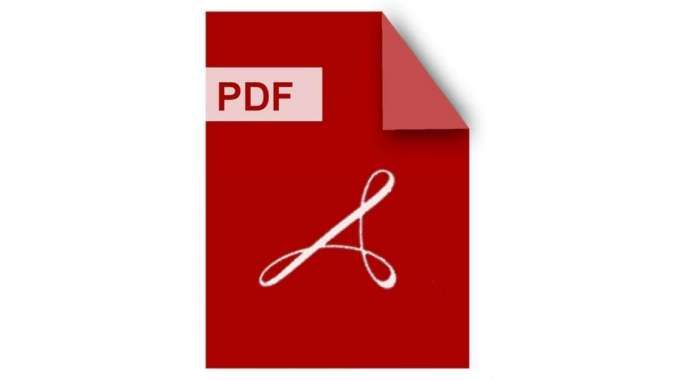

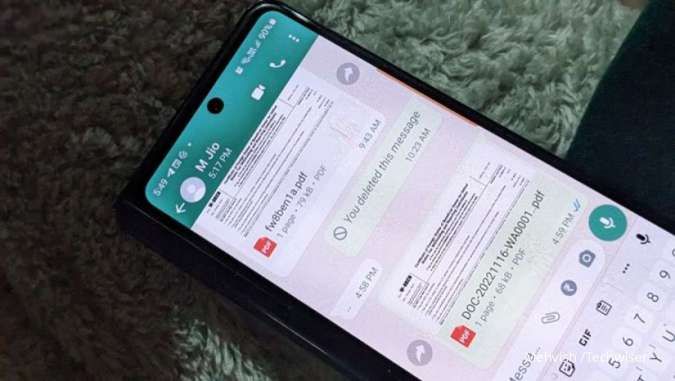












/2024/01/08/142624925p.jpg)
/2021/12/21/96496745p.jpg)
/2026/01/02/1195208928p.jpg)
/2022/03/11/1542830777p.jpg)
/2023/01/09/1662390571p.jpg)